Hur man tillämpar transparens på SVG:er

Lär dig hur du tillämpar transparens på SVG-grafik i Illustrator. Utforska hur du matar ut SVG:er med transparent bakgrund och tillämpar transparenseffekter.
Kommandot Ersätt färg i Photoshop Creative Suite 6 erbjuder intressanta kreativa effekter genom att du kan byta en uppsättning färger mot en annan. Den bygger en mask med hjälp av färger du väljer och ersätter sedan de valda färgerna med andra som du anger. Du kan justera nyans, mättnad och ljushet för de maskerade färgerna.
Följ bara dessa steg:
Välj Bild→Justeringar→Ersätt färg.
Dialogrutan Ersätt färg visas.
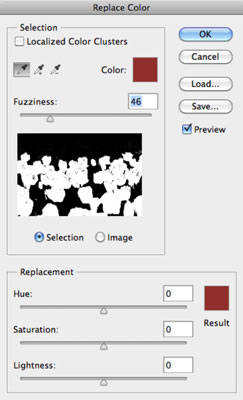
Välj antingen Urval eller Bild:
Urval: Visar masken i förhandsgranskningsfönstret. Det maskerade området är svart, halvtransparenta områden är nyanser av grått och omaskerade områden är vita.
Bild: Visar hela bilden i förhandsgranskningsfönstret. Använd det här alternativet om du zoomade in på originalbilden för att enklare välja färger, men du fortfarande vill kunna se hela bilden i förhandsgranskningen.
Klicka på färgerna du vill välja.
Du kan klicka på färgerna i antingen själva bilden eller i förhandsgranskningsfönstret.
Skift-klicka eller använd pipettverktyget plus (+) för att lägga till fler färger.
Tryck på Alt-tangenten (Alternativ-tangenten på Mac) och klicka, eller använd pipettverktyget minus (–) och klicka, för att ta bort färger.
För att lägga till färger som liknar de du väljer, använd skjutreglaget Luddighet för att förfina ditt val, lägga till eller subtrahera från urvalet baserat på toleransvärdet.
Om ditt val inte riktigt samarbetar, prova att välja alternativet Lokaliserade färgkluster för att hjälpa dig att få ett renare och mer exakt val. Alternativet Lokaliserade färgkluster är särskilt praktiskt om färgen du försöker välja är något varierad.
Flytta skjutreglagen Nyans, Mättnad och Ljushet för att ändra dem till nya värden.
När du gillar resultatet klickar du på OK för att tillämpa inställningarna.

Kredit: ©iStockphoto.com/IlonaBudzbon Bild #12301208
Lär dig hur du tillämpar transparens på SVG-grafik i Illustrator. Utforska hur du matar ut SVG:er med transparent bakgrund och tillämpar transparenseffekter.
När du har importerat dina bilder till Adobe XD har du inte så mycket redigeringskontroll, men du kan ändra storlek och rotera bilder precis som du skulle göra med vilken annan form som helst. Du kan också enkelt runda hörnen på en importerad bild med hjälp av hörnwidgetarna. Maskera dina bilder Genom att definiera en sluten form […]
När du har text i ditt Adobe XD-projekt kan du börja ändra textegenskaperna. Dessa egenskaper inkluderar teckensnittsfamilj, teckenstorlek, teckensnittsvikt, justering, teckenavstånd (kerning och spårning), linjeavstånd (ledande), fyllning, kant (linje), skugga (skugga) och bakgrundsoskärpa. Så låt oss se över hur dessa egenskaper tillämpas. Om läsbarhet och typsnitt […]
Precis som i Adobe Illustrator ger Photoshop-ritytor möjligheten att bygga separata sidor eller skärmar i ett dokument. Detta kan vara särskilt användbart om du bygger skärmar för en mobilapplikation eller liten broschyr. Du kan tänka på en rityta som en speciell typ av lagergrupp skapad med hjälp av panelen Lager. Det är […]
Många av verktygen du hittar i panelen InDesign Tools används för att rita linjer och former på en sida, så du har flera olika sätt att skapa intressanta ritningar för dina publikationer. Du kan skapa allt från grundläggande former till invecklade ritningar i InDesign, istället för att behöva använda ett ritprogram som […]
Att slå in text i Adobe Illustrator CC är inte riktigt detsamma som att slå in en present – det är enklare! En textbrytning tvingar text att lindas runt en grafik, som visas i den här bilden. Den här funktionen kan lägga till lite kreativitet till alla delar. Grafiken tvingar texten att lindas runt den. Skapa först […]
När du designar i Adobe Illustrator CC behöver du ofta en form som har en exakt storlek (till exempel 2 x 3 tum). När du har skapat en form är det bästa sättet att ändra storlek på den till exakta mått att använda panelen Transform, som visas i den här bilden. Välj objektet och välj sedan Fönster→ Omvandla till […]
Du kan använda InDesign för att skapa och ändra QR-kodgrafik. QR-koder är en form av streckkod som kan lagra information som ord, siffror, webbadresser eller andra former av data. Användaren skannar QR-koden med hjälp av sin kamera och programvara på en enhet, till exempel en smartphone, och programvaran använder […]
Det kan finnas en tid då du behöver ett nytt foto för att se gammalt ut. Photoshop CS6 har du täckt. Svartvit fotografering är ett nyare fenomen än man kan tro. Daguerreotyper och andra tidiga fotografier hade ofta en brunaktig eller blåaktig ton. Du kan skapa dina egna mästerverk i sepiaton. Tonade bilder kan skapa […]
Med hjälp av Live Paint-funktionen i Adobe Creative Suite 5 (Adobe CS5) Illustrator kan du skapa den bild du vill ha och fylla i regioner med färg. Live Paint-hinken upptäcker automatiskt områden som består av oberoende korsande vägar och fyller dem därefter. Färgen inom en viss region förblir levande och flyter automatiskt om någon […]







